Sony DCR-SR70E: Использование элементов меню настройки Setup
Использование элементов меню настройки Setup: Sony DCR-SR70E
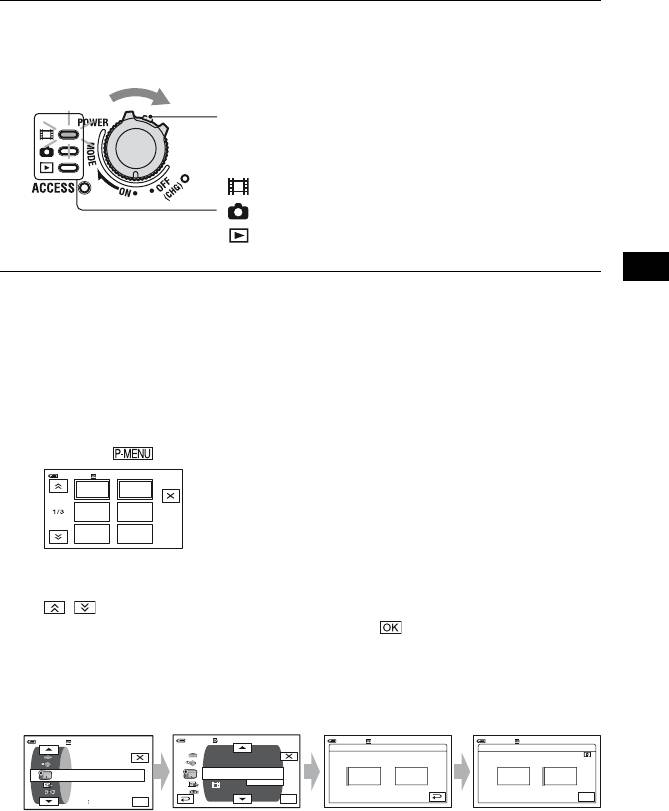
Использование элементов меню настройки Setup
Использование элементов меню настройки
Setup
1 Перемещайте переключатель POWER в направлении стрелки, пока не
загорится нужный индикатор.
Переместите переключатель POWER, нажимая
зеленую кнопку в центре, только когда переключатель
POWER находится в положении OFF (CHG).
: Установки для фильмов
: Установки для фотографий
: Установки для PLAY/EDIT
Использование элементов меню настройки Setup
2 Нажмите элемент меню настройки на экране ЖКД, чтобы выбрать его.
Недоступные элементы отображаются серым цветом.
x Использование ярлыков персонального меню
В персональное меню добавлены ярлыки часто используемых элементов меню
настройки.
• Персональное меню можно настроить по собственному усмотрению (стр. 72).
1 Нажмите .
60мин
ОЖИДАН
ЭКСПО-
SETUP
ЗИЦИЯ
ТОЧЕЧН
ФЕЙДЕР
ФОКУС
ТОЧЕЧН
ФОКУСИ
ЭКСП
РОBKA
2 Нажмите требуемый элемент меню настройки.
Если требуемый элемент меню настройки не отображается на экране, нажимайте
/ до тех пор, пока он не появится.
3 Выберите требуемую установку, затем нажмите .
x Изменение элементов меню настройки
Можно настроить элементы меню настройки, которые не добавлены в персональное
меню.
1234
60мин
ОЖИДАН
60мин
ОЖИДАН
60мин
ОЖИДАН
60мин
ОЖИДАН
ФОКУСИРОВКА
COLOR SLOW S: ВЫКЛ
COLOR SLOW S: ВКЛ
SUPER NS PLUS
ИК ПОДСВ.
УСТ КАМЕРЫ
COLOR SLOW S
ВЫКЛ ВКЛ
ВЫКЛ ВКЛ
ПРОГР А/ЭКСП
ВЫКЛ
АВТОЗАПУСК
ТОЧЕЧН.ЭКСП
ЦИФР.УВЕЛИЧ
ЭКСПОЗИЦИЯ
STEADYSHOT
OK
OK
OK
51
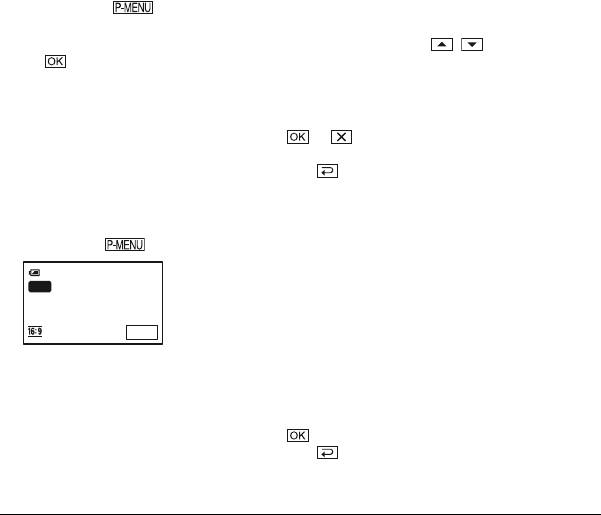
1 Нажмите t[SETUP].
2 Выберите требуемый элемент меню настройки.
Выберите элемент меню настройки с помощью кнопок / , затем нажмите
. (Действия в шаге 3 аналогичны действиям в шаге 2).
3 Выберите требуемый элемент.
• Чтобы выбрать элемент, можно просто на него нажать.
4 Выполните настройку элемента.
По окончании настройки нажмите t (закрыть), чтобы скрыть экран
настройки.
Если настройка не требуется, нажмите для возврата к предыдущему экрану.
x Изменение элементов меню настройки в режиме Easy
Handycam
Индикация не отображается в режиме Easy Handycam (стр. 28).
60мин
ОЖИДАН
EASY
SETUP
1 Нажмите [SETUP].
Отобразятся доступные элементы меню настройки.
2 Выберите требуемый элемент.
3 Выполните настройку элемента.
По окончании настройки нажмите .
Если настройка не требуется, нажмите для возврата к предыдущему экрану.
• Выйдите из режима Easy Handycam (стр. 30), чтобы изменить элементы меню
настройки для стандартного режима.
52
Оглавление
- DCR-SR30E/SR40E/SR50E/ SR60E/SR70E/SR80E
- Прочтите перед началом работы
- Примечания по использованию видеокамеры Handycam с жестким диском
- Содержание
- Возможности при работе с видеокамерой Handycam с жестким диском
- Использование видеокамеры Handycam с жестким диском
- Шаг 1: Проверка комплекта поставки
- Шаг 2: Зарядка батарейного блока
- Шаг 3: Включение питания и правильное положение видеокамеры в руках
- Шаг 4: Регулировка экрана ЖКД
- Шаг 5: Использование сенсорной панели
- Шаг 6: Установка даты и времени
- Шаг 7: Выбор форматного соотношения (16:9 или 4:3) записываемого изображения (DCR- SR50E/SR60E/SR70E/SR80E)
- Использование режима Easy Handycam
- Простая запись
- Простое воспроизведение
- Запись
- Воспроизведение
- Функции, используемые для записи/ воспроизведения и т.п.
- Просмотр/удаление последнего эпизода (просмотр/удаление при просмотре)
- Индикаторы, отображаемые во время записи/воспроизведения
- Пульт дистанционного управления (DCR- SR50E/SR60E/SR70E/SR80E)
- Воспроизведение изображения на экране телевизора
- Сохранение изображений
- Удаление изображений
- Использование элементов меню настройки Setup
- Элементы меню
- УСТ КАМЕРЫ
- УСТ ФОТО
- ПРИЛ.ИЗОБР.
- УСТАН.HDD
- СТАНД НАБОР
- ВРЕМЯ/LANGU.
- Настройка персонального меню
- Создание списка воспроизведения
- Воспроизведение списка воспроизведения
- Установка защиты изображений (Защита)
- Перезапись на видеомагнитофон или устройства DVD
- Запись изображений с телевизора, видеомагнитофона или устройства DVD (DCR-SR60E/SR80E)
- Печать записанных фотографий
- Использование разъемов для подключения внешних устройств
- Возможности видеокамеры, подключенной к компьютеру
- Системные требования
- Установка программного обеспечения
- Создание диска DVD одним нажатием
- Копирование изображений на компьютер
- Просмотр скопированных изображений на компьютере
- Редактирование изображений
- Создание DVD с выбранными изображениями
- Сохранение изображений, входящих в список воспроизведения, на диск DVD
- Удаление данных изображений с компьютера
- Поиск и устранение неисправностей
- Предупреждающие индикаторы и сообщения
- Использование видеокамеры за границей
- Файлы на жестком диске видеокамеры/ структура папок
- О батарейном блоке “InfoLITHIUM”
- Уход и меры предосторожности
- Глоссарий
- Алфавитный указатель


